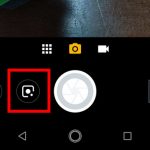ASUS Zenfone 3 の「UL-ASUS_Z017D_1-JP-13.20.10.137-user.zip」に格納されている「system.new.dat」からsystem Files を、Windows PC で簡単に抽出することはできないか調べてみた。
Marshmallow system extractor
毎度お世話になっている、XDAの開発者様が「Marshmallow system extractor」なる簡単抽出ツールを作成しており、そちらを利用すると「Widows PC」でも簡単に「system Files」を抜き取ることができた。以下内容は抽出手順となります。
抽出手順
必要なファイルとPC環境
- Windows7
- UL-ASUS_Z017D_1-JP-13.20.10.137-user.zip
- System_Extractor-WIN-master.zip
ASUS「zenfone 3」のサポートページから「バージョン JP-13.20.10.137」の「グローバル」とカタカナで記載あるリンクをクリックして「UL-ASUS_Z017D_1-JP-13.20.10.137-user.zip」をPCにダウンロードし解凍する。
「System_Extractor-WIN-master.zip」はXDAのこちらの「Extractor 4.6 (Updated 27-NOV)」をクリックしファイルダウンロードする。ダウンロード完了後、適宜ディレクトリに解凍展開しておく。
Sponsored linksSystem_Extractor-WIN-master フォルダに「system.new.dat」と「system.transfer.list」を配置
「UL-ASUS_Z017D_1-JP-13.20.10.137-user.zip」を解凍したフォルダに「system.new.dat」と「system.transfer.list」とがある。
これらファイルを「System_Extractor-WIN-master フォルダ」に配置する。
System_Extractor-WIN-masterフォルダ内の「Extractor.bat」を実行
System_Extractor-WIN-masterフォルダ内の「Extractor.bat」をクリックすると別窓が開く「1 – Unpack system.new.dat」を実行したいので、「1」をTypeし「Enter」を押す。
Copy "system.new.dat" , "system.transfer.list" to current folder
上記コメントが表示されるが、気にせずそのまま「Enter」を押下
Found system.new.dat Found system.transfer.list Hit Enter to continue
「system.new.dat」と「system.transfer.list」とのファイルを確認しましたと表記が出るので、もう一度「Enter」を押下すると「system.new.dat」の抽出が始まる。
system_ フォルダに「system Files」が展開される
上の手順が完了すると、以下のように「Success」の表示が「同別窓」に表示される。
Extract finish success Files are Found in system_ folder
記載ある文言通りSystem_Extractor-WIN-master フォルダ内の「system_」に抽出された、system files が保存されている。
「system_」フォルダ内
Great !
関連記事
Sponsored links
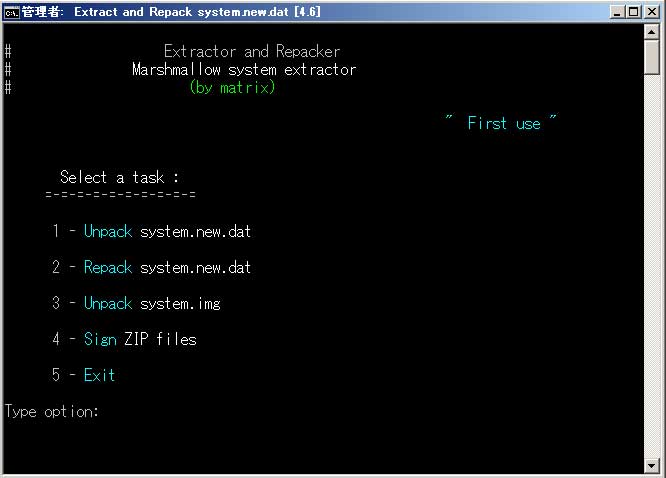
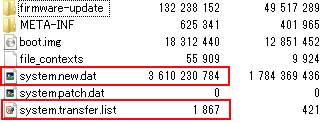
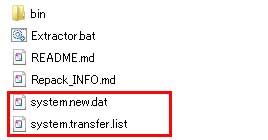
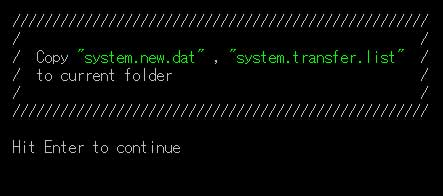
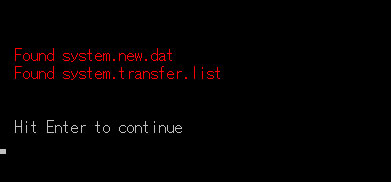
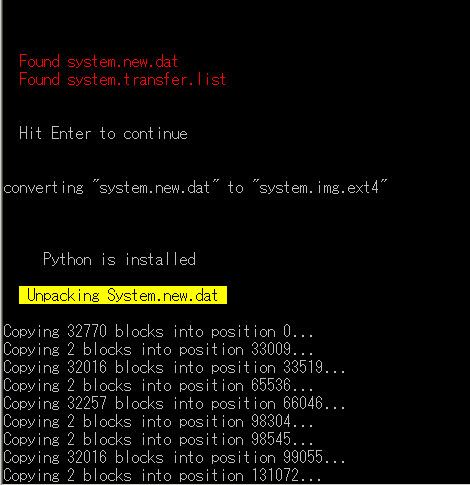
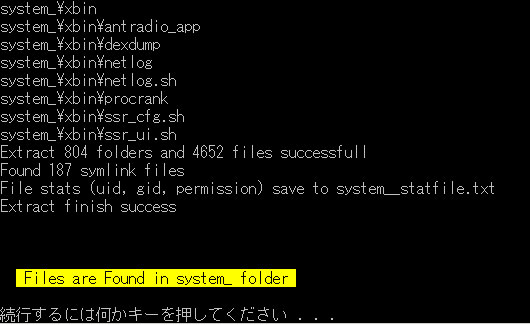
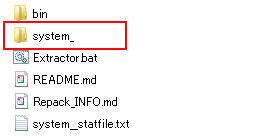
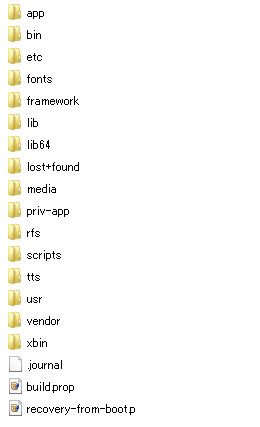
![Lenovo P2 [ P2a42 ] OS 7.0 不具合修正アップデート](https://doroid.org/wp-content/uploads/2017/04/Lenovo_p2_S233_170404_ROW-150x150.jpg)





![ME170CX [ME70c] アップデート](https://doroid.org/wp-content/uploads/2015/05/11.2.3.28-20150111release-150x150.jpg)